Como corrigir erros gráficos DirectX no Fortnite Capítulo 3 no PC
Corrigir fortnite capítulo 3 erros gráficos directx no pc. O Fortnite tornou-se um dos jogos mais populares do mundo devido à sua mecânica de jogo …
Ler o artigo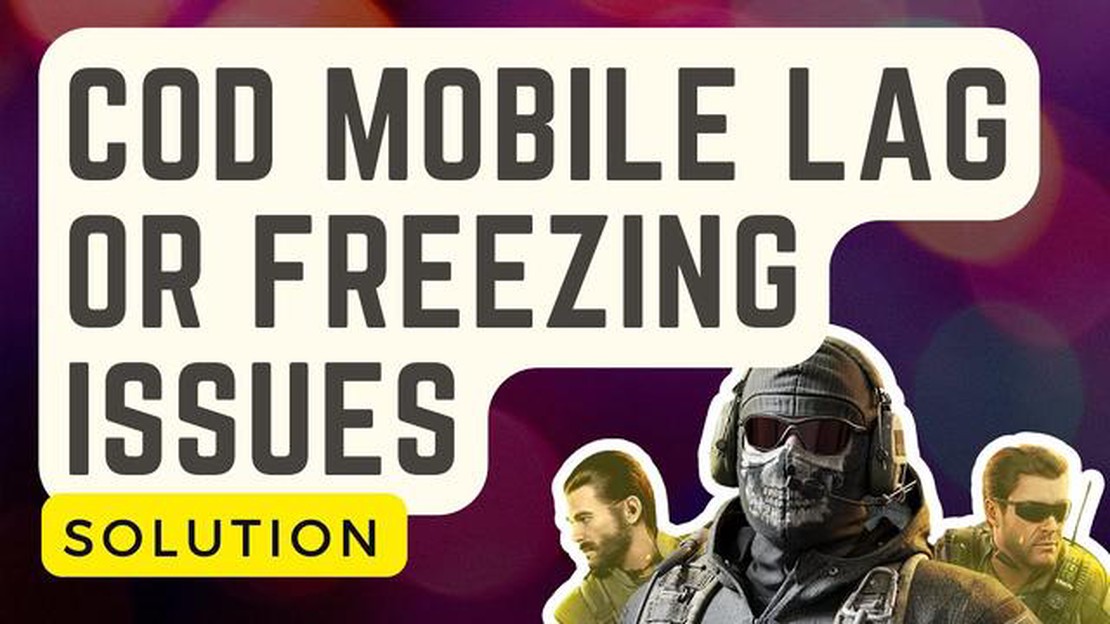
Se você é um jogador ávido, é provável que já tenha tido problemas de atraso ou congelamento ao jogar Call of Duty Mobile. Estes problemas podem ser frustrantes e podem afetar bastante a sua experiência de jogo. Felizmente, existem vários métodos que podem ser tentados para corrigir esses problemas e garantir uma jogabilidade tranquila.
Em primeiro lugar, é importante verificar a sua ligação à Internet. Uma má ligação à Internet pode ser uma das principais razões para os problemas de atraso ou congelamento. Certifique-se de que está ligado a uma rede Wi-Fi estável com uma boa intensidade de sinal. Se possível, tente ligar o dispositivo diretamente ao router utilizando um cabo Ethernet para obter uma ligação mais estável.
Outro método eficaz para resolver problemas de atraso ou congelamento é limpar a cache da aplicação Call of Duty Mobile. Com o tempo, a cache da aplicação pode acumular-se e causar problemas de desempenho. Para limpar a cache, vá às definições do seu dispositivo, encontre a secção Aplicações, localize Call of Duty Mobile e limpe a cache a partir daí.
Além disso, a otimização do desempenho do dispositivo também pode ajudar a resolver problemas de atraso ou congelamento. Feche quaisquer outras aplicações em execução em segundo plano, uma vez que podem consumir recursos e tornar o dispositivo mais lento. Também pode tentar desativar quaisquer funcionalidades ou animações desnecessárias no seu dispositivo para libertar recursos para o jogo.
Se estes métodos não funcionarem, poderá ter de considerar a atualização do software do seu dispositivo ou da própria aplicação Call of Duty Mobile. As actualizações de software incluem frequentemente correcções de erros e melhorias de desempenho, que podem ajudar a resolver problemas de atraso ou congelamento. Da mesma forma, os criadores do Call of Duty Mobile lançam regularmente actualizações para resolver quaisquer problemas conhecidos e melhorar o desempenho do jogo.
Em geral, os problemas de atraso ou congelamento no Call of Duty Mobile podem ser frustrantes, mas existem vários métodos eficazes para os resolver. Ao verificar a sua ligação à Internet, limpar a cache da aplicação, otimizar o desempenho do seu dispositivo e manter o seu software e aplicação actualizados, pode garantir uma experiência de jogo suave e agradável.
Jogar Call of Duty Mobile pode ser uma experiência emocionante, mas também pode ser frustrante se o jogo ficar lento ou congelar. Estes problemas de desempenho podem afetar bastante a jogabilidade e dificultar a diversão. Felizmente, existem vários métodos que pode tentar para resolver o problema de atraso ou congelamento no Call of Duty Mobile. Aqui estão cinco métodos eficazes:
Seguindo estes métodos, deverá conseguir resolver o problema de atraso ou congelamento no Call of Duty Mobile e desfrutar de uma experiência de jogo sem problemas. Lembre-se de verificar regularmente se há atualizações e otimizar seu dispositivo para manter o desempenho ideal.
Se estiver a ter problemas de atraso ou congelamento ao jogar o Call of Duty Mobile, isso pode dever-se a definições do dispositivo abaixo do ideal. Aqui estão alguns passos que podes seguir para otimizar as definições do teu dispositivo:
Leia também: Corrigir o problema de não sincronização do Fitbit Charge 3: Guia de resolução de problemas
Ao otimizar as definições do dispositivo, pode melhorar o desempenho geral e reduzir os problemas de atraso ou congelamento enquanto joga Call of Duty Mobile.
Uma das soluções mais comuns para corrigir problemas de atraso ou congelamento no Call of Duty Mobile é limpar o cache e os dados do aplicativo. Veja como você pode fazer isso:
Limpar a cache e os dados da aplicação pode ajudar a remover quaisquer ficheiros temporários ou dados corrompidos que possam estar a causar problemas de desempenho no jogo. Essencialmente, isso redefine o aplicativo para seu estado inicial, o que geralmente pode corrigir problemas de atraso ou congelamento.
Se estiver a ter problemas de atraso ou congelamento enquanto joga Call of Duty Mobile, um dos primeiros passos que deve dar é atualizar o jogo e o software do seu dispositivo. Os criadores do jogo lançam actualizações regulares para corrigir erros e resolver problemas de desempenho, por isso, certificar-se de que tem a versão mais recente pode melhorar significativamente a sua experiência de jogo.
Para atualizar o Call of Duty Mobile, siga estes passos:
Para além de atualizar o jogo, também é importante manter o software do dispositivo atualizado. As actualizações de software incluem frequentemente melhorias de desempenho e correcções de erros que podem ajudar a resolver problemas de atraso ou congelamento.
Leia também: Como corrigir o erro 'O Instagram continua a parar' no Samsung Galaxy A10
Para atualizar o software do dispositivo:
Ao manter o Call of Duty Mobile e o software do teu dispositivo actualizados, podes garantir que tens as mais recentes melhorias de desempenho e correcções de erros, o que pode ajudar a eliminar problemas de atraso e congelamento durante o jogo.
O Call of Duty Mobile pode ficar lento ou congelar devido a várias razões, como uma ligação lenta à Internet, requisitos de sistema insuficientes, aplicações em segundo plano que consomem recursos e ping elevado.
Há vários métodos que você pode tentar para corrigir o problema de atraso do Call of Duty Mobile. Primeiro, certifique-se de ter uma conexão de internet estável e rápida. Segundo, fecha todas as aplicações em segundo plano que possam estar a consumir recursos do sistema. Terceiro, reduza as definições gráficas do jogo. Quarto, limpe a cache do jogo. Quinto, atualize o sistema operacional do seu dispositivo e o próprio jogo.
Se o Call of Duty Mobile continuar congelando, você pode tentar várias etapas de solução de problemas. Primeiro, force o fechamento do jogo e reinicie-o. Segundo, limpa a cache do jogo. Terceiro, certifique-se de que o seu dispositivo tem espaço de armazenamento suficiente disponível. Quarto, actualize o sistema operativo do seu dispositivo e o próprio jogo. Quinto, tente desinstalar e reinstalar o jogo.
Sim, há maneiras de melhorar o desempenho do Call of Duty Mobile. Primeiro, certifique-se de que tem uma ligação à Internet estável e rápida. Segundo, fecha todas as aplicações de fundo desnecessárias. Terceiro, baixe as configurações gráficas do jogo. Quarto, ativar a opção “High Frame Rate” nas definições do jogo. Quinto, actualize o sistema operativo do seu dispositivo e o próprio jogo.
Mesmo com uma boa ligação à Internet, o Call of Duty Mobile pode ficar lento devido a outros factores, como requisitos de sistema insuficientes, aplicações em segundo plano que consomem recursos, ping elevado ou problemas no servidor. É recomendável otimizar o desempenho do seu dispositivo fechando aplicativos desnecessários e diminuindo as configurações gráficas do jogo.
Pode haver várias razões para o jogo Call of Duty Mobile estar a ficar lento ou a congelar. Algumas causas possíveis incluem uma ligação fraca à Internet, especificações insuficientes do dispositivo, aplicações em segundo plano que consomem demasiada memória ou um erro no próprio jogo.
Corrigir fortnite capítulo 3 erros gráficos directx no pc. O Fortnite tornou-se um dos jogos mais populares do mundo devido à sua mecânica de jogo …
Ler o artigoComo corrigir o problema do Facebook do Oppo A7 que continua a falhar O Facebook é uma das plataformas de mídia social mais populares, e é frustrante …
Ler o artigoComo corrigir o erro de fila do servidor do COD Black Ops Cold War | NOVO em 2023 Lançado em 2020, Call of Duty: Black Ops Cold War rapidamente se …
Ler o artigoCorrecções rápidas para problemas comuns do cartão microSD e de armazenamento do Samsung Galaxy S5 Se é um utilizador do Samsung Galaxy S5 e tem tido …
Ler o artigo10 melhores VPN grátis para Xbox Jogar online pode ser uma experiência emocionante, mas também vem com a sua quota-parte de riscos de privacidade. As …
Ler o artigoFormas fáceis de tirar uma captura de ecrã no Huawei P20 Pro Se tem um Huawei P20 Pro e quer tirar screenshots do seu ecrã, vai gostar de saber que …
Ler o artigo